ワードプレステーマmicata2にメールアドレス設定とお問い合わせフォームの設定をしました。
メールアドレス設定
ロリポップレンタルサーバーを利用していますので、ロリポップについての方法です。
ロリポップユーザー専用ページにログインします。メールツールのメール設定の画面にします。2ヶのアドレスが割りあてがあります。いずれかを選び、確認変更のボタンをクリックしてください。
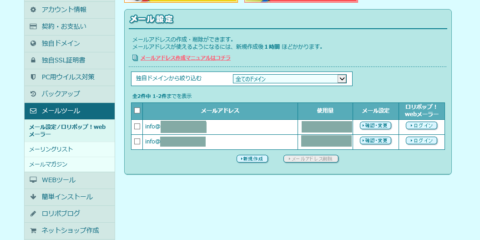
ロリポップ割り当てメール
次の画面では、設定がたくさんありましたが、メール転送設定にフリーメールのアドレスなどご自分の使用しているアドレスを追加記入します。その他は、デフォルト設定のままでOKです。
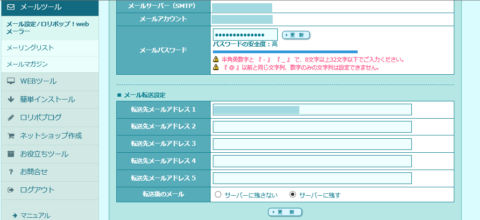
ロリポップメール割り当て転送設定
ご自分で、自分に問い合わせして転送されるか確認してください。
Contact Form 7の設定
ダッシュボードのプラグイン→新規追加→右上の検索窓にContact Form 7と入力してインストールしてください。
見つからない場合は、こちらからダウンロード願います。
インストール完了後、有効化してください。
Contact Form 7の設定手順
ダッシュボードのサイドバーメニュー
ダッシュボードサイドメニューにお問い合わせが表示されます。Contact Form 7お問い合わせフォームプラグインの設定をクリックすると、設定画面に移行します。
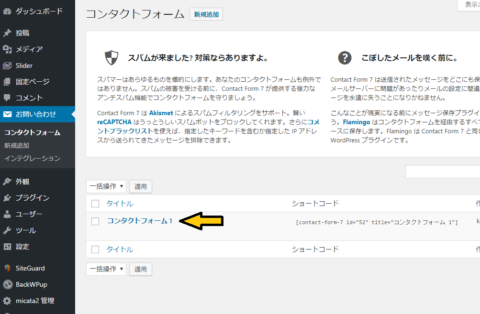
コンタクトフォーム設定1
コンタクトフォームをクリックします。
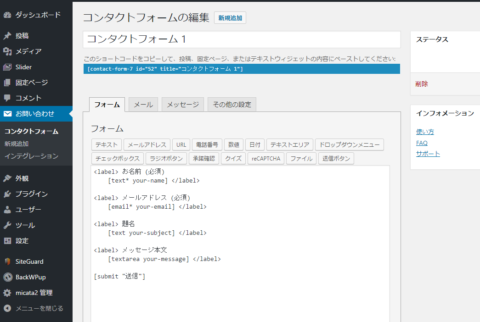
コンタクトフォーム設定2
フォームの設定はデフォルトのままでも問題有りません。
ショートコードとメールアドレス
青い部分がショートコードですので、後に必要に成ります。
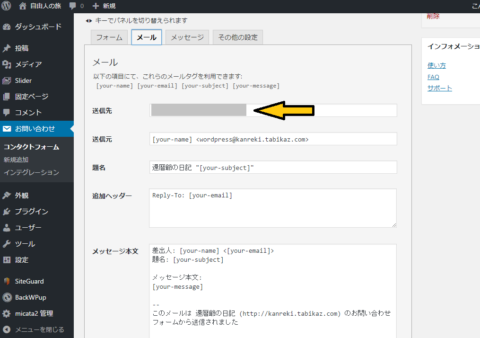
コンタクトフォーム設定メール
上の送信先のみ、先ほどロリポップメールを記入しください。
送信元 や題名 などは自動生成されてます。その他はデフォルトのままで未設定で問題有りません。
固定ページにお問い合わせ用を作成
固定ページにお問い合わせ用を作成します。先ほどContact Form 7お問い合わせに表示しているコードを貼り付けます。
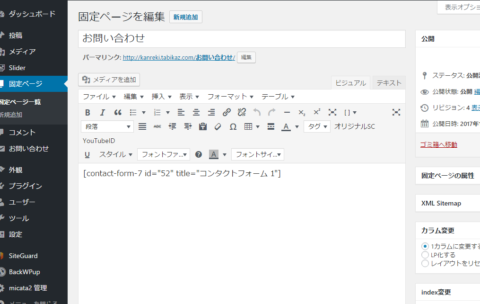
コンタクトフォーム設定ショートコード
1カラムにしました。保存して完了です。
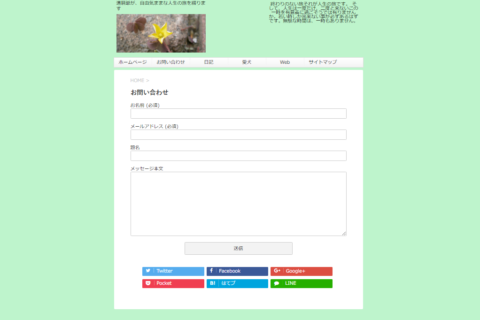
コンタクトフォームお問い合わせ
この様に、出来ました。
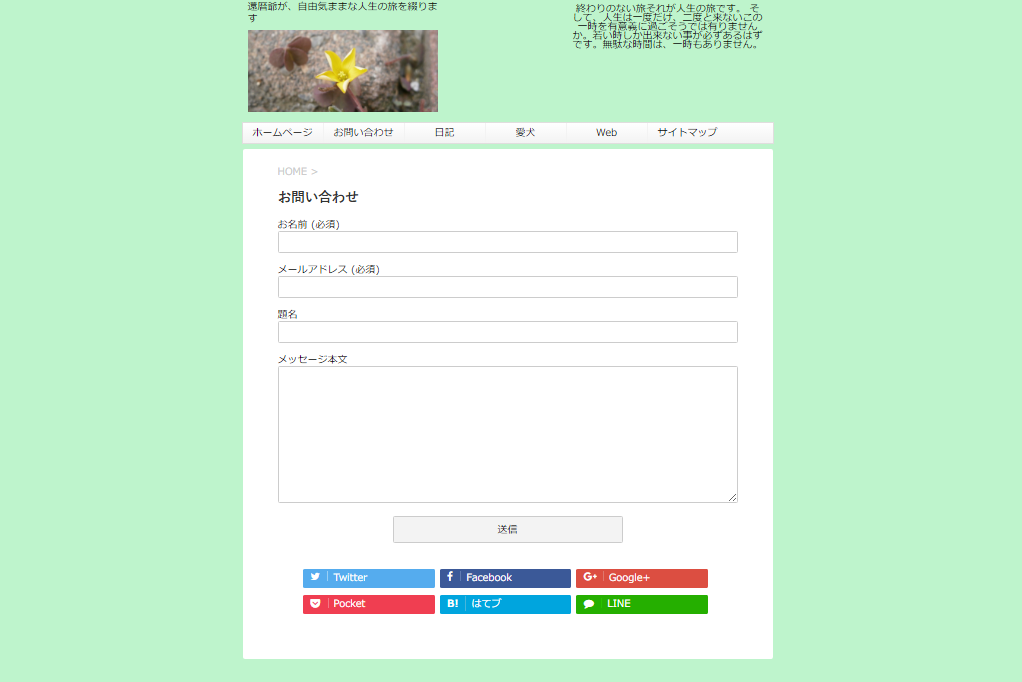
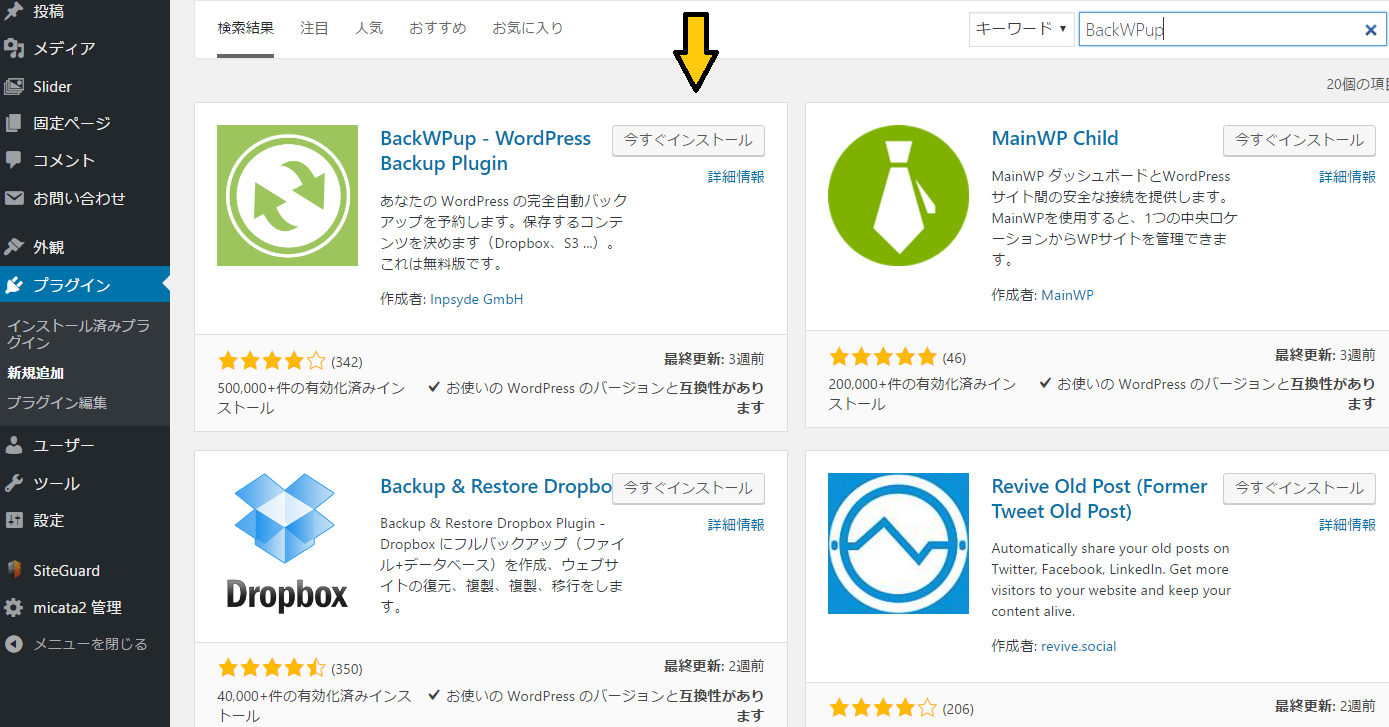
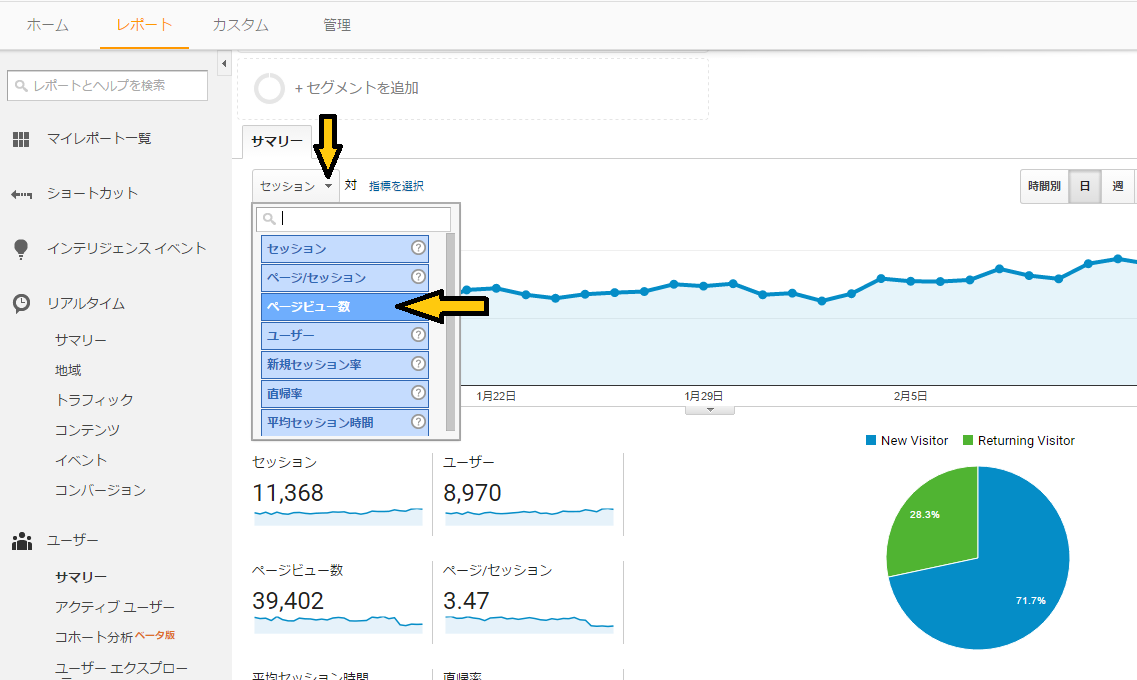
楽天広告